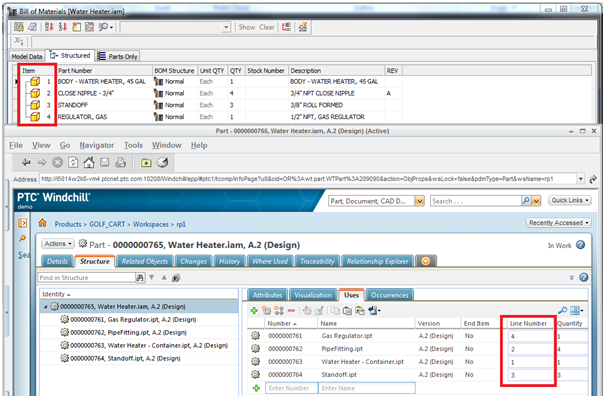搭配 Windchill 使用 Autodesk Inventor BOM
從 Windchill 10.2 M010 開始,Windchill Workgroup Manager 支援下列 Autodesk Inventor 功能,使產生的 WTPart 結構能夠在 Autodesk Inventor 中正確表示 BOM:
• 「假想組件」
• 參考
• Inventor BOM 中的項目編號
假想組件
• 將子組件設定為「假想」時,假想節點不會顯示在 Autodesk Inventor結構化 BOM 中,且子元件會自動更新至下一個層級。這對「僅零件」BOM 沒有效果,因為 BOM 只會顯示單階零件清單,也就是並不會顯示組件。
• 將零件設定為「假想」時,其效果與將其設定為參考相同,也就是並不會在 BOM 中顯示零件。
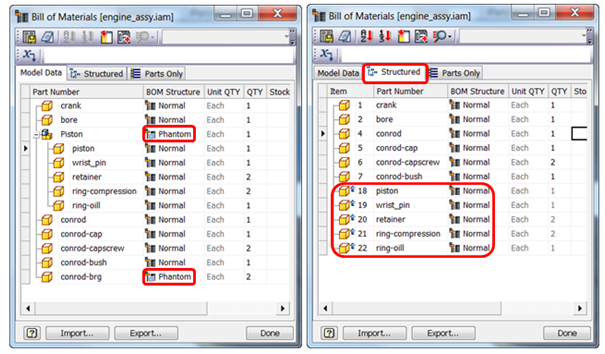
• 從 Windchill X-20 開始,Windchill 支援假想組件的概念。WTPart 結構將會隱藏假想組件,並將子元件自動更新至 BOM 中的下一個層級。如果您將零件或組件設定為一個組件中的「假想」,它將會在所有組件中顯示為「假想」。此功能受「網站」層級參考「假想組件重新定義屬性名稱」控制,且應以對 Autodesk Inventor 有效的任何「布林」屬性值設定。
使用範例 - 會建立「布林」屬性 (在此例中為「假想」(PHANTOM)) 並將其新增至「類型及屬性管理」中的 > 。

假設下列 BOM 結構:
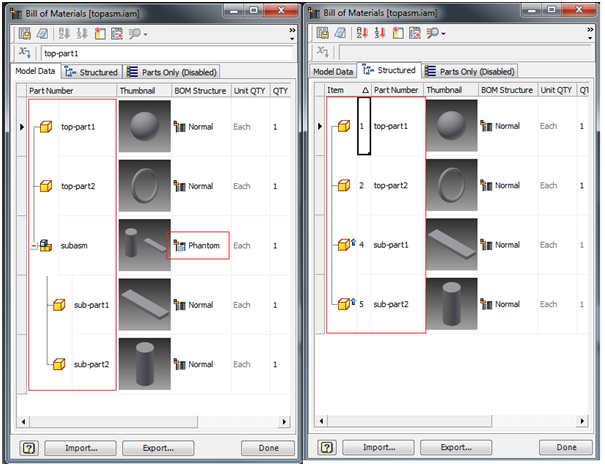
topasm
|__top-part1
|__ top-part2
|_subasm (marked as Phantom)
|_sub-part1
|_ sub-part2
|__top-part1
|__ top-part2
|_subasm (marked as Phantom)
|_sub-part1
|_ sub-part2
使用「自動關聯」執行「入庫」之後,將為所有 CAD 文件建立 WTPart。頂層組件 WTPart「結構」與「使用」標籤將顯示如下。
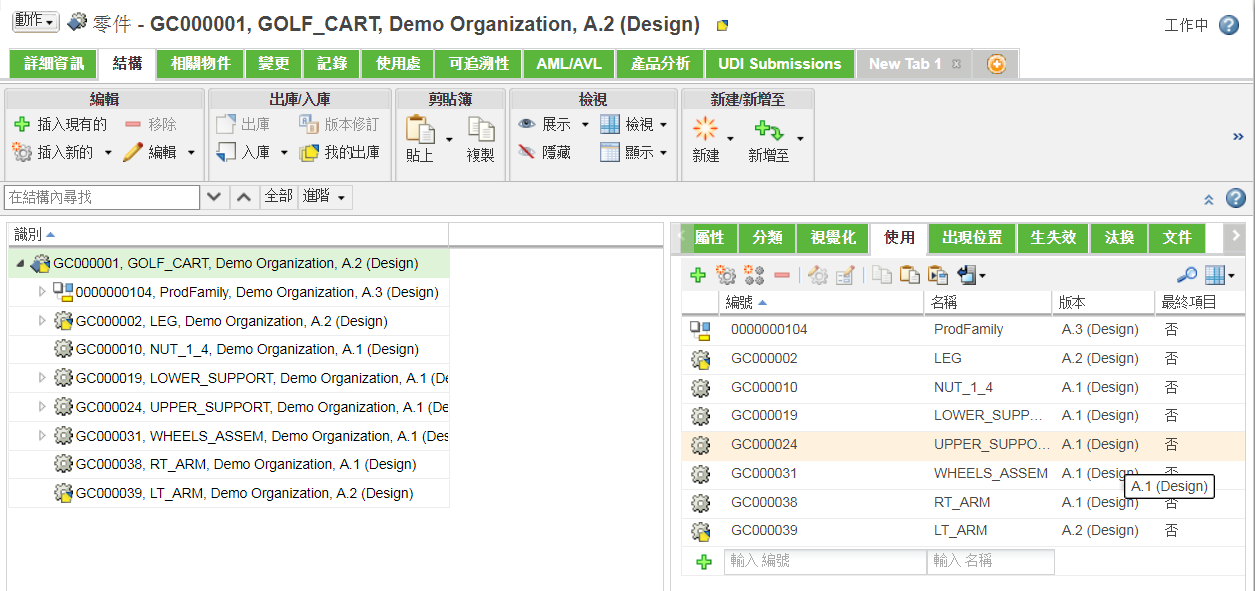
「假想」組件的 WTPart 'subasm' 仍將以圖示及工具提示「收集零件」顯示在 'topasm' 結構中,如下所示。但是,工作區清單頁將針對假想組件 'subasm' 顯示正常圖示。因此, Windchill BOM 中的 WTPart 結構在 Autodesk Inventor 中將以相同方式顯示 (假想組件的已接受 WTPart 行為仍會顯示在結構中,但會有「收集零件」圖示與工具提示)。'topasm' 的 CAD 文件結構將不會顯示以上項目的效果,並將顯示如下所示。
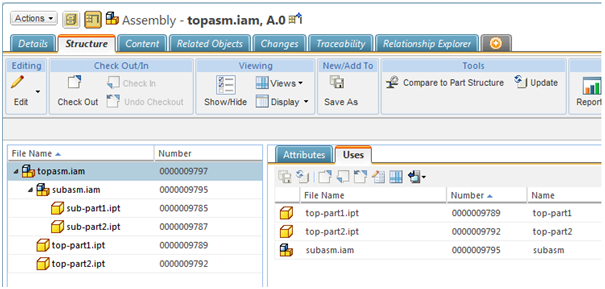
參考
• 將子組件設定為「參考」時,組件或其子元件都不會顯示在「結構化」或「僅零件」BOM 中。
• 將元件設定為「參考」時,元件不會顯示在 BOM 中。
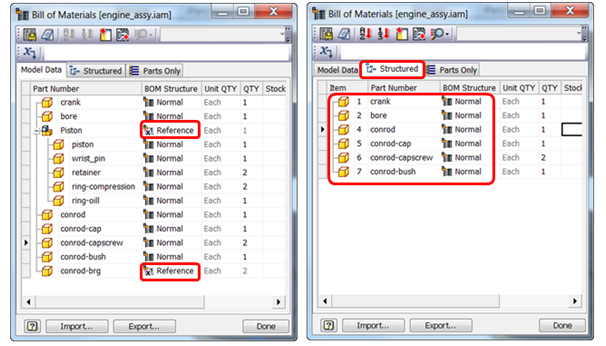
• Autodesk Inventor 支援兩種「參考」BOM 零件的變體。「參考」資訊可以「儲存在元件」或「儲存在組件連結」,如下所示。
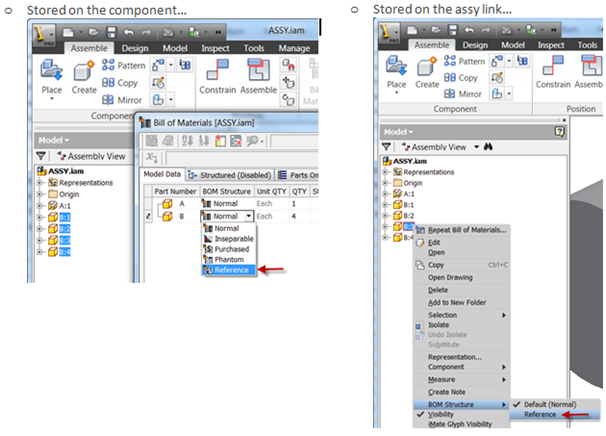
當「參考」資訊「儲存在元件」(即元件在「模型資料」/「結構化」標籤中標記為「假想」/「參考」) 時,當從 > > 導覽至該元件的 BOM 標籤時,該標籤也會套用旗標 - 在此情況下,'refsubasm' 會在 'reftopasm' 的 BOM 表之「模型」標籤中標記為「參考」。標記為「參考」的元件會顯示為已在「材料清單」標籤上的 refsubasm 文件中設定。
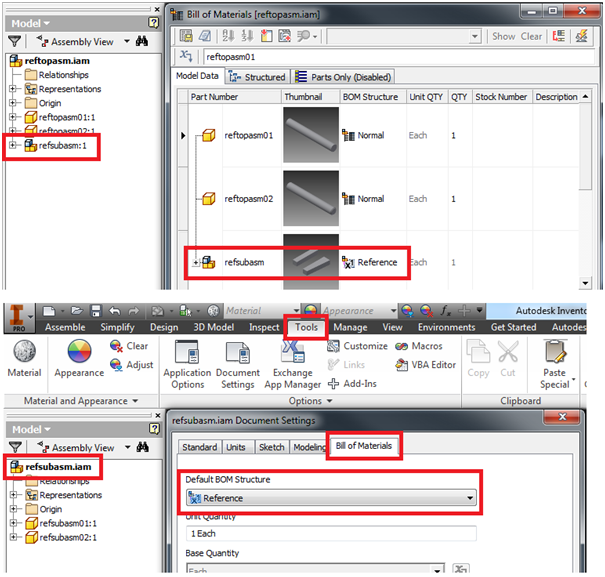
欲使用「參考」,您可以使用「零件結構重新定義屬性名稱」偏好設定,設為在「類型及屬性管理」中建立的「布林」屬性。將「參考」資訊設定為「儲存在元件」時,您可以在 > 中,或在「EPM 文件使用連結」中,將「布林」屬性新增到「類型及屬性管理」中。但是,將「參考」資訊設定為「儲存在組件連結」時,「布林」屬性僅會新增到「EPM 文件使用連結」。
使用範例 - 假設下列組件結構:
reftopasm
|__reftopasm01
|__reftopasm02
|_refsubasm (marked as Reference)
|_refsubasm01
|_refsubasm02
|__reftopasm01
|__reftopasm02
|_refsubasm (marked as Reference)
|_refsubasm01
|_refsubasm02
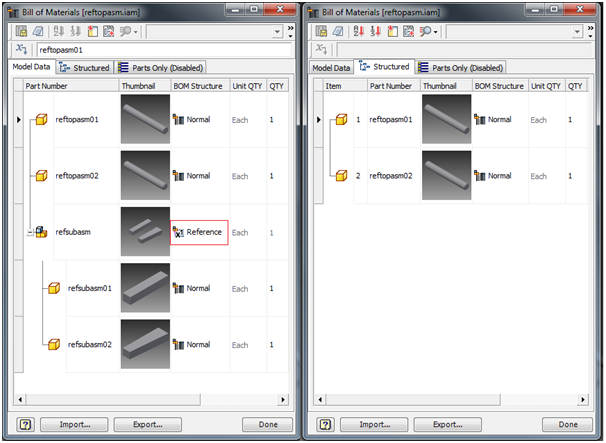
使用「自動關聯」執行頂部組件的「入庫」之後,將為所有 CAD 文件建立 WTPart。請注意,參考組件並不會與其子項一起顯示在結構中,且不會存在於 Autodesk Inventor BOM 中。主要組件 WTPart 結構將顯示如下。
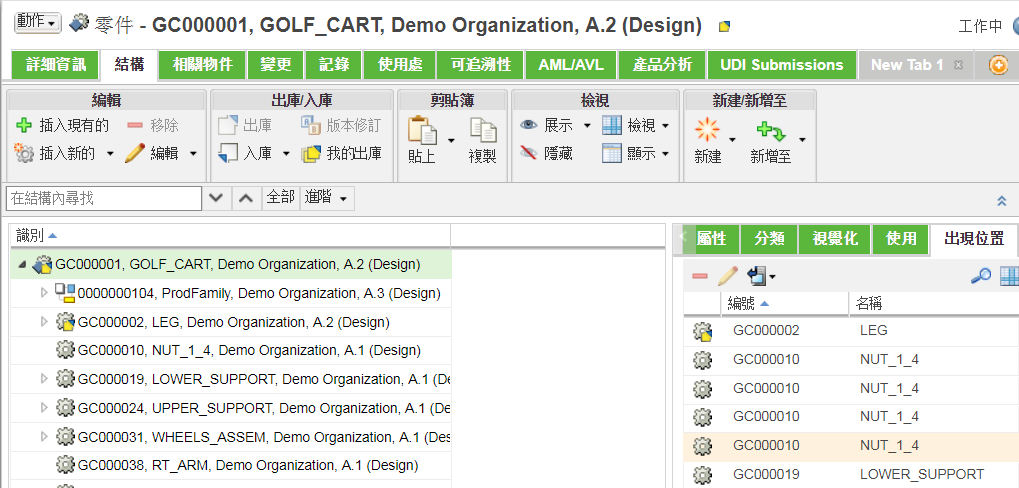
主要 CAD 組件結構將不受此影響,並且將顯示所有元件如下。
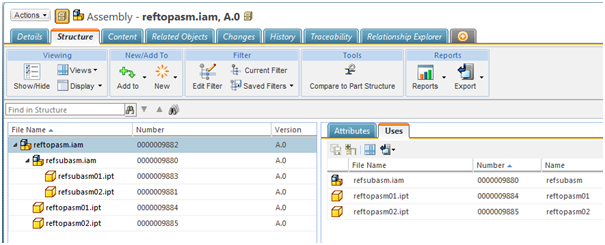
Autodesk Inventor BOM 中的項目編號
組件 BOM 中的每個元件都會獲分配「項目編號」。這些編號會在工程圖上顯示為球標零件清單,但會儲存在組件 BOM 表中。Autodesk Inventor BOM 項目編號為分配給特定組件 BOM 中每個項目的序號。Windchill 10.2 M010 支援與「項目編號」相關的下列情境。
• 將 Autodesk Inventor BOM 項目編號對應至「尋找碼」
• 將 Autodesk Inventor BOM 項目編號對應至「行號」
• 將 Autodesk Inventor BOM 項目編號對應至 WTPart 使用連結屬性
使用行號屬性與尋找碼偏好設定對應 Autodesk Inventor BOM 中的項目編號 - 在「網站」層級上有兩個偏好設定可以支援此功能:「尋找碼屬性」與「行號屬性」。

「尋找碼屬性」偏好設定可為與其對應的「字串」或「整數」屬性。「行號屬性」偏好設定只能與「整數」屬性對應。此外,另一個偏好設定,即「CAD BOM 項目屬性」,必須以與上述兩個偏好設定相同的屬性設定,「項目編號」必須針對這兩個偏好設定傳播。
對應至行號之項目編號的使用案例 - 會在伺服器上建立「整數」屬性 LNO 並將其新增至「EPM 文件使用連結」。會將相同屬性新增至「行號屬性」偏好設定與「CAD BOM 項目屬性」,如下所示。


使用者已建立組件 (如下所示),且「結構化 BOM」中的預設「項目編號」會顯示如下。
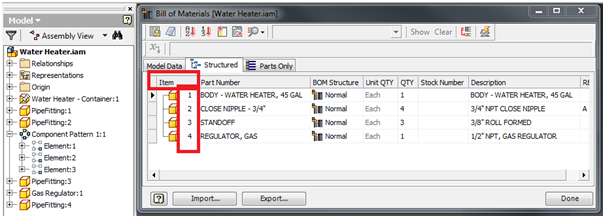
使用「自動關聯」執行「入庫」之後,將會建立 WTPart,「項目編號」值將會從 Autodesk Inventor 工作階段傳播至組件 WTPart 結構「使用」標籤中的「行號」欄,如下所示。